膨大なライブラリを持つSteamユーザーですか?ライブラリのサイズとSSDが一致せず、定期的にゲームをインストールしたり削除したりしていますか?良いニュースは、Steamのゲームを一括でインストールまたはアンインストールすることで、時間を短縮できることです。
Steamのゲームをインストールする準備をする
では、Steamのゲームを複数同時にインストールする前に、スムーズな処理を確実に行うために確認すべきことがいくつかあります。
- ディスク容量。選択したゲームをインストールするための十分なディスク容量があることを確認してください。容量不足のためにSteamがインストールを中断またはキャンセルすることがないようにしましょう。容量が限られている場合は、Windows 11のストレージ容量を解放する方法に関するガイドを確認するか、Macの空き容量を解放するためのヒントをご覧ください。
- インターネット接続。インストールするゲームのサイズとインターネットの速度によっては、処理に数時間または数日かかる場合があります。ゲームをインストールする前に、ネットワークを確認して安定した接続があることを確認してください。また、インターネット接続を高速化することもできます。
- 電源設定。外出中にSteamにゲームをインストールしたい場合は、コンピュータがスリープ状態にならないように、または電源が切れないようにしてください。システムの電源設定に移動し、コンピュータを必要に応じてスリープ状態にならないように設定します。
これらの設定をすべて確認したら、Steamのゲームを複数同時にインストールできます。
Steamのゲームを一括でインストールする方法
コンピュータをスムーズにインストールできるように設定したら、Steamのゲームを複数インストールする番です。
Steamアプリで、ライブラリに移動します。次に、Ctrl(Windows)またはCommand(Mac)を押しながら、インストールするゲームをクリックします。そのうちの1つを右クリックして、選択した項目をインストールを選択します。
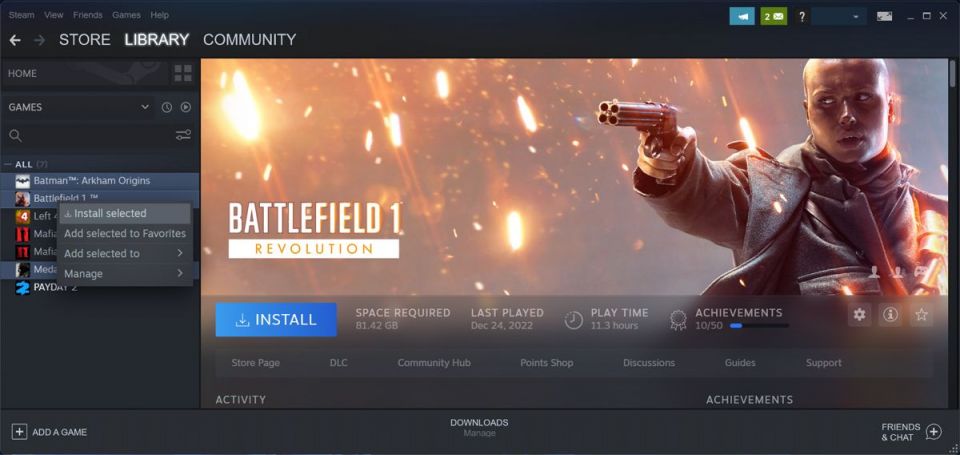
Steamがウィンドウを起動し、選択したゲームのリストを確認して、必要なディスク容量を確認できるようになります。表示される手順に従って、インストールを開始します。

特定のゲームをすぐにプレイしたい場合は、ダウンロードを確認して、そのゲームが最初になっていることを確認してください。
Steamのゲームを一括でアンインストールする方法
Steamのゲームを複数アンインストールする手順は、上記の方法と非常によく似ています。インストールするゲームを選択し、そのうちの1つを右クリックして、管理>選択した項目をアンインストールを選択します。

インストールされているゲームのみを選択してください。それ以外の場合は、ゲームの1つを右クリックするとSteamにインストールオプションが表示されます。
Steamのゲームを簡単にインストールまたはアンインストール
これで、複数のゲームを一度にすばやくインストールまたはアンインストールする方法がわかりました。頻繁に使用することはないかもしれませんが、新しいゲーム用にすばやくスペースを解放する必要がある場合、またはSteamのゲームをたくさん購入してすぐにプレイしたい場合は便利です。
コメントする